Macbooks baggrundsbelyste tastatur er en af dens største funktioner, som bortset fra dets funktionalitet faktisk også ser ret cool ud. Som navnet antyder, fungerer denne funktion ved at belyse tasterne med en baggrundsbelysning, så du kan se tasterne i mørket. Selvom funktionen er meget nyttig, kan nogle brugere vælge at holde denne slukket eller måske have den til at slukke automatisk efter en vis periode med inaktivitet.
Du kan deaktivere tastaturets baggrundsbelysning automatisk ved at trykke på F5 eller Fn + F5 på dit Mac -tastatur gentagne gange, indtil det slukker. Hvis du bruger en af Apples nyere Macbook Pros med berøringslinjen, skal du blot finde tastaturets baggrundsbelysningsknap på Touch Bar og trykke på den gentagne gange.
Hvis du vil have din Mac til automatisk at slukke tastaturets baggrundsbelysning efter en bestemt inaktivitetstid, kan du gøre det ved at følge nedenstående trin.
Relaterede: Apples problemer med Macbook -tastatur - hvilke modeller påvirkes?
1. Åbn Systemindstillinger. Du kan gøre dette ved enten at søge i Spotlight eller ved at få adgang til "Finder -> Programmer -> Systemindstillinger."

2. Vælg "Tastatur".

3. Aktiver indstillingen "Slå tastaturets baggrundsbelysning fra efter __ sekunders inaktivitet."

4. I rullemenuen skal du vælge tidspunktet for inaktivitet, der vil tvinge tastaturets baggrundsbelysning til at slukke.
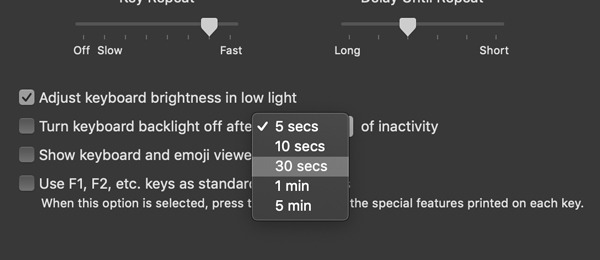
Sørg også for at deaktivere "Juster tastaturets lysstyrke i svagt lys", så tastaturets baggrundsbelysning ikke genaktiveres af sig selv.
Husk at aktivere tastaturets baggrundsbelysning til enhver tid igen ved blot at trykke på F6 (Fn + F6) eller Forøg tastaturets baggrundsbelysning på din berøringslinje, og tryk gentagne gange på den, indtil baggrundsbelysningen er tilstrækkelig til dig.
Hvis du på et hvilket som helst tidspunkt ser tastaturbelysningen låst (skærmbillede nedenfor) symbol, betyder det sandsynligvis, at sensoren for omgivende lys på MacBook Pro / MacBook Air -modeller har registreret for meget lys. Den tvinger tastaturbelysningen til ikke at tænde.

En enkel løsning til dette dækker sensor for omgivende lys på din Mac, som er placeret ved siden af Facetime -kameraet.
Tilknyttet offentliggørelse: Make Tech Easier kan optjene provision på produkter købt via vores links, hvilket understøtter det arbejde, vi udfører for vores læsere.


